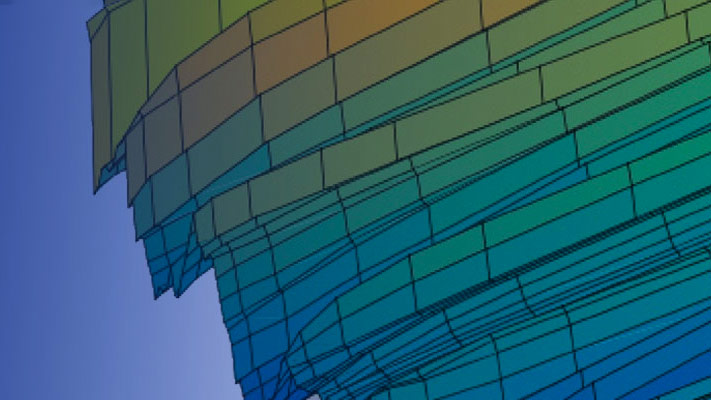常见的装箱管理器任务
的装箱的探险家App支金宝app持以下任务:
导入数据
装箱的探险家使您能够直接从MATLAB中存储的数据开始导入数据®表或通过加载现有的creditscorecard对象。
从数据重新开始
直接从数据开始:
将信用记分卡数据放置在MATLAB工作区中。数据必须在MATLAB表中,其中每一列数据可以是下列任意一种数据类型:
数字
逻辑
字符向量的单元格数组
字符数组
明确的
此外,该表必须包含二进制响应变量。
打开装箱的探险家从MATLAB工具条:关于应用程序选项卡,在计算金融,单击应用程序图标。
点击导入数据并从中选择数据步骤1“导入数据”窗口中的。
从步骤2窗格中,设置变量类型为每个预测器,根据需要。如果输入MATLAB表包含的列为
权重,由步骤2窗格中,使用变量类型列,单击下拉菜单进行选择权重.如果数据包含丢失的值,则从步骤2窗格中,设置Bin缺少数据:到对。有关处理缺失数据的详细信息,请参阅缺失值的信用记分卡建模.从步骤3窗格中,选择初始装箱算法并单击导入数据。将为每个预测值绘制和显示箱子。单击概述窗格中显示该预测器的详细信息,并在主窗格中显示附加信息垃圾箱信息和预测信息窗格玻璃。
从现有的开始creditscorecard对象
开始使用现有的creditscorecard对象:
把
creditscorecard对象。创建creditscorecard对象,可以使用creditscorecard或通过点击出口在装箱的探险家导出并保存creditscorecard对象到MATLAB工作区。打开bininning Explorer从MATLAB工具条:在应用程序选项卡,在计算金融,单击应用程序图标。
点击导入数据从步骤1窗格中,选择
creditscorecard对象。从步骤3窗格中,选择一个装箱算法。当使用现有的
creditscorecard对象,建议选择没有装箱选项。要显示预测图,请单击导入数据.为每个预测器绘制并显示箱子。通过点击一个单独的预测图概述窗格中,预测器绘图显示在主窗格中,关联信息显示在垃圾箱信息和预测信息窗格玻璃。
从MATLAB使用数据或现有的命令行creditscorecard对象
开始装箱的探险家从MATLAB命令行:
放置信用记分卡数据或现有数据
creditscorecard对象。在MATLAB命令提示下:
进来
binningExplorer(数据)或binningExplorer(数据、名称、值)打开一个表在装箱的探险家应用程序通过指定表(数据)作为输入。进来
binningExplorer (sc)开一家现有的creditscorecard对象装箱的探险家应用程序通过指定creditscorecard反对(sc)作为输入。
为每个预测器绘制并显示箱子。通过点击一个单独的预测图概述窗格中显示该预测器的详细信息,并在主窗格中显示相关的详细信息垃圾箱信息和预测信息窗格玻璃。
改变预测类型
导入数据或creditscorecard反对装箱的探险家,您可以更改预测器类型。
点击任何预测图。选中的预测器的名称显示在装箱的探险家工具条下选择预测.
上装箱的探险家工具条中显示的选定预测器的预测器类型预测类型.
要更改预测器类型,请在预测类型,选择:
数字,明确的或序数.对预测图进行了更新,并在垃圾箱信息和预测信息窗格也会更新。
更改一个或多个预测器的分类算法
导入数据或creditscorecard反对装箱的探险家,您可以为单个预测器或多个预测器更改分类算法。
单击中的任何预测器图概述窗格。选定的预测器绘图显示在主窗格中。

提示
当您选择一个预测器图时,一个状态消息将出现在上面垃圾箱信息显示该预测器的最后一个装箱信息。使用此信息来确定哪个分类算法最近应用于单个预测器图。
上装箱的探险家工具条,单击选择单调的,分裂,合并,等频或平等的宽度。预测图会随算法的更改而更新。有关详细信息,请参阅垃圾箱信息和预测信息窗格也会更新。
若要更改多个预测器的分箱算法,可使用Ctrl键+点击或转变+单击以突出每个预测器与蓝色轮廓图。

单击以选中单调的,分裂,合并,等频或平等的宽度.根据算法的变化,对所有选定的预测图进行更新。
更改bining算法的算法选项
导入数据或creditscorecard反对装箱的探险家,您可以为单个预测器或多个预测器更改分类算法选项。
单击中的任何预测器图概述窗格。预测器绘图显示为蓝色轮廓,并显示在主窗格中。

提示
当您选择带有蓝色轮廓的预测器图时,将在上面显示状态消息垃圾箱信息显示该预测器的最后一个装箱信息。使用此信息来确定哪个分类算法最近应用于单个预测器图。
上装箱的探险家将来发布,点击选择权打开的选项列表单调的,分裂,合并,等频,平等的宽度算法。单击某个选项,打开关联的算法选项对话框。例如,单击单调期权打开“单调”的“算法选项”对话框.

从“关联的算法选项”对话框:
单调的
为趋势,选择下列其中一项:
汽车(默认)-自动确定灾难趋势是增加还是减少。
增加-寻找一个越来越糟糕的趋势。
减少-寻找一个减少灾难的趋势。
的价值趋势并不一定能反映出由此产生的痛苦曲线。的趋势选项告诉算法查找增加或减少的趋势,但结果可能不会显示所需的趋势。例如,当数据实际有增加的趋势时,算法无法找到减少的趋势。有关趋势选项,看到单调的.
为初始箱数,输入箱子的初始数量(默认为
10).容器的初始数量必须是整数>2.仅用于数值预测器。为类别分类,仅用于分类预测,请选择以下选项之一:
概率(默认)-类别是按照赔率值的递增顺序进行排序的,赔率定义为对给定类别的“好”与“坏”观测值的比率。
商品-类别是按“好”值的递增顺序排列的。
坏事-类别是按“坏”值的递增顺序排列的。
总数-类别是按观察总数的增加值排序(“好”加“坏”)。
没有一个—不进行排序。在应用算法之前,类别的现有顺序不变。
有关更多信息,请参见分类类别
分裂
为测量,选择下列其中一项:基尼(默认),Chi2,InfoValue或熵.
为容忍,指定一个公差值,超过该值时,信息值中的增益必须被接受。默认值为
1e-4.为意义,只供Chi2度量,为卡方统计量指定显著性水平阈值,高于该阈值会发生分裂。值在间隔内
[0, 1].默认是0.9显著性水平(90%)。为仓分布,为
MinBad—最小数量n(n>=
0)每箱有害物品。默认值为1,以避免纯粹的垃圾箱。MaxBad-指定最大数量n(n>=
0)每箱有害物品。默认值为正.MinGood—最小数量n(n>=
0)。默认值为1,以避免纯粹的垃圾箱。MaxGood-指定最大数量n(n>=
0)。默认值为正.MinCount—最小数量n(n>=
0)的观测值。默认值为1,以避免空箱。MaxCount-指定最大数量n(n>=
0)的观测值。默认值为正.马克斯努宾斯-指定最大数量n(n>=
2)的bins的结果拆分。默认值为5.
为最初的箱子数量,指定一个确定该数字的整数(n>0)预测器在分裂之前最初被放入的容器。仅对数值预测器有效。默认是
50.为类别分类,只用于分类预测器,请选择一个值:
商品-类别是按“好”值的递增顺序排列的。
坏事-类别是按“坏”值的递增顺序排列的。
几率-(默认)类别是按照赔率值的递增顺序排序的,定义为“好”与“坏”观测值的比率,对于给定类别。
总数-类别是按观察总数的增加值排序(“好”加“坏”)。
没有一个-不应用排序。在应用该算法之前,类别的现有顺序保持不变。(类别的现有顺序可以在来自的类别分组可选输出中看到。)
bininfo.)
有关更多信息,请参见分类类别
合并
为测量,选择下列其中一项:Chi2(默认),基尼,InfoValue或熵.
为容忍,指定信息值和熵统计信息在其下进行合并的最小阈值。有效值在间隔中
(0.1).默认是1e-3.为意义,为卡方统计量指定显著性水平阈值,低于此阈值则会发生合并。值在间隔内
[0, 1].默认是0.9显著性水平(90%)。为仓分布,指定以下内容:
米努宾斯—最小数量n(n>=
2)的bins的结果合并。默认值为2.马克斯努宾斯-指定最大数量n(n>=
2)的bins的结果合并。默认值为5.
为初始箱数,指定一个确定该数字的整数(n>0)预测器在合并之前最初被放入的容器。仅对数值预测器有效。默认是
50.为类别分类,仅用于分类预测值。请选择一个值:
商品-类别是按“好”值的递增顺序排列的。
坏事-类别是按“坏”值的递增顺序排列的。
几率-(默认)类别是按照赔率值的递增顺序排序的,定义为“好”与“坏”观测值的比率,对于给定类别。
总数-类别是按观察总数的增加值排序(“好”加“坏”)。
没有一个-不应用排序。在应用该算法之前,类别的现有顺序保持不变。(类别的现有顺序可以在来自的类别分组可选输出中看到。)
bininfo.)
有关更多信息,请参见分类类别
等频
为数量的垃圾箱,输入箱子的数量。默认值是
5,箱子的数量必须为正数。为类别分类,选择下列其中一项:
概率(默认)-类别是按照赔率值的递增顺序进行排序的,赔率定义为对给定类别的“好”与“坏”观测值的比率。
商品-类别是按“好”值的递增顺序排列的。
坏事-类别是按“坏”值的递增顺序排列的。
总数-类别是按观察总数的增加值排序(“好”加“坏”)。
没有一个—不进行排序。在应用算法之前,类别的现有顺序不变。
请注意
您可以使用类别分类仅使用分类预测因子。
平等的宽度
为数量的垃圾箱,输入箱子的数量。默认值是
5箱子的数量必须是正数。为类别分类,选择下列其中一项:
概率(默认)-类别是按照赔率值的递增顺序进行排序的,赔率定义为对给定类别的“好”与“坏”观测值的比率。
商品-类别是按“好”值的递增顺序排列的。
坏事-类别是按“坏”值的递增顺序排列的。
总数-类别是按观察总数的增加值排序(“好”加“坏”)。
没有一个—不进行排序。在应用算法之前,类别的现有顺序不变。
请注意
您可以使用类别分类仅使用分类预测因子。
点击好吧.随着算法选项的改变,所选的预测器图也随之更新。详情请参阅垃圾箱信息和预测信息窗格也会更新。此外,更新的算法选项适用于该算法对其他预测器的任何后续应用,如中所述更改一个或多个预测器的分类算法.
要更改多个预测器的组合算法选项,请使用multiselect多个预测器图Ctrl键+点击或转变+单击以突出每个预测器与蓝色轮廓图。

上装箱的探险家将来发布,点击选择权打开的选项列表单调的,分裂,合并,等频,平等的宽度算法。单击某个选项,打开关联的算法选项对话框。在相应的算法选项对话框中进行选择,然后单击好吧.根据算法的变化,对选定的预测图进行更新。
对数值预测器进行分类
导入数据或creditscorecard反对装箱的探险家,您可以为数字预测器拆分容器。
单击中的任何数字预测器图概述窗格。预测器绘图显示在主窗格中。

上装箱的探险家将来发布,分裂按钮启用。在主窗格中,单击一个容器以应用分裂操作。要取消选择容器,请使用Ctrl键+点击。

上装箱的探险家将来发布,边缘文本框显示所选容器边缘的值。点击分裂打开“拆分”对话框。

使用数量的垃圾箱控件将选定的存储箱拆分为多个存储箱。单击好吧以完成拆分操作。
所选数值预测器的图将用新的bin信息更新。详情请参阅垃圾箱信息和预测信息窗格也会更新。
分类预测器的分类箱
导入数据或creditscorecard反对装箱的探险家,您可以为分类预测器拆分容器。
单击列表中的任何分类预测图概述窗格。预测器绘图显示在主窗格中。

在主窗格中,单击一个容器以启用分裂那个箱子的按钮。要取消选择容器,请使用Ctrl键+点击。

上装箱的探险家将来发布,点击分裂打开所选箱子的拆分对话框。
请注意
的分裂当所选的存储库中包含多个唯一类别时,则启用。

使用数量的垃圾箱控件将选定的容器分割为多个容器。
使用拆分对话框上的箭头控件来控制拆分所选箱子的每个箱子的内容。
点击好吧以完成拆分操作。
所选分类预测值的绘图将使用新的bin信息进行更新垃圾箱信息和预测信息窗格也会更新。
手动装箱以合并数值或分类预测器的装箱
导入数据或creditscorecard反对装箱的探险家,您可以分割或合并预测器的容器。
单击中的任何预测器图概述窗格。选定的预测器绘图显示在主窗格中。

在主窗格中,要合并容器,请选择两个或多个容器使用Ctrl键+点击或转变+点击多选择箱显示蓝色轮廓。要更改您的垃圾箱选择,请使用Ctrl键+单击取消选择一个容器。
请注意
的合并按钮仅在选择了多个料仓时才处于活动状态。对于数值或顺序预测值,只能合并相邻的料仓。对于分类预测值,可以合并非相邻的料仓。

点击合并以完成合并操作。所选预测器的图用新的bin信息更新。详情请参阅垃圾箱信息和预测信息窗格也会更新。
更改单个预测值的仓位边界
导入数据或creditscorecard反对装箱的探险家,您可以更改单个预测器的容器边界。
单击中的任何数字预测器图概述窗格。选定的预测图显示为蓝色轮廓,预测图显示在主窗格中。
从主窗格中,单击以选择要更改箱子尺寸的特定箱子。所选箱子显示为蓝色轮廓。

上装箱的探险家将来发布,边缘文本框显示所选容器边缘的值。

编辑边缘文本框以更改所选箱子的尺寸。
单击主窗格以完成操作。使用更新的bin维度信息更新预测值的绘图。中的详细信息垃圾箱信息和预测信息窗格也会更新。
更改多个预测器的库边界
导入数据或creditscorecard反对装箱的探险家,您可以更改应用于一个或多个预测器的算法,还可以重新定义容器的数量。
从概述窗格,单击任何预测器图。预测器图显示蓝色的轮廓。

或者,通过使用选择两个或多个预测值Ctrl键+点击或转变+单击以多选预测器以显示蓝色轮廓。

上装箱的探险家将来发布,点击选择权打开的选项列表单调的,分裂,合并,等频,平等的宽度算法。单击某个选项,打开关联的算法选项对话框。在相应的算法选项对话框中进行选择,然后单击好吧.根据算法的变化更新所选预测器的图,并使用新的bin信息更新所选预测器的图。详情请参阅垃圾箱信息和预测信息窗格也会更新。
设置显示选项
装箱的探险家具有用于显示预测图和打印选项的选项以及中显示的关联表格垃圾箱信息.
绘图选项
从装箱的探险家将来发布项绘图选项,选择下列任何预测图选项:
没有标签(默认)
本计算
%本级别
%数据级
%总数
选定的标签应用于所有预测器图。
表选项
中显示的预测器信息可以设置表显示选项垃圾箱信息.
从装箱的探险家将来发布项表列,选择以下任一选项:
几率
有祸了
InfoValue
熵
基尼
Chi2
成员(为分类预测器启用选项)
选中后,这些选项将应用于中显示的信息的所有预测器垃圾箱信息.
导出并保存bin
装箱的探险家使您能够导出并将信用记分卡分类定义保存到creditscorecard对象。
排除的装箱
本主题展示了使用时的一些结果装箱的探险家信用记分卡需要解决问题。创建和开发信用记分卡的总体流程请参见bininning Explorer概述和Binning Explorer案例研究示例.
数值预测器转换为分类预测器不能正确显示分裂数据
当您将具有数百个值(例如,连续数据)的数值预测器转换为分类数据时,结果数据具有数百个类别。下面的示例演示了这个场景。
负载CreditCardData
打开装箱的探险家然后选择数值预测器AMBalance从概述窗格。从bininning Explorer工具条中,将预测器类型更改为明确的.
从装箱的探险家工具条并单击分裂.“分裂”对话框显示如下:

预测器有太多的类别,无法正确显示。
解决方案:如果你有一个包含大量类别的分类预测器,请使用算法的选择将该预测器的分类算法改为等频,与数量的垃圾箱设置为One hundred.(或另一个更小的值)。拆分对话框就会正常显示。

预测图出现畸变
当使用装箱的探险家,如果导入以前未装箱的数据并选择没有装箱在导入数据窗口中,生成的图可能会被扭曲。例如,如果您将以下数据集加载到MATLAB工作空间并使用装箱的探险家要导入数据,请使用没有装箱,则显示下面的情节TmAtAddress预测。
负载CreditCardData

解决方案:当您导入之前没有被丢弃的数据时,请选择单调的改为从“导入数据”窗口。将为TmAtAddress预测。